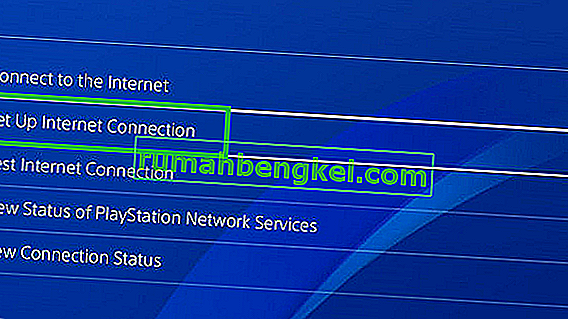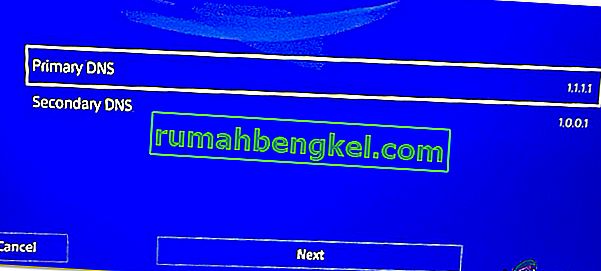PlayStation 4는 Sony Interactive Entertainment에서 개발 및 배포하는 가장 인기있는 게임 콘솔 중 하나입니다. 놀라운 독점 기능과 부드러운 게임 플레이로 인해 8 천만 명 이상의 플레이어 기반을 가지고 있습니다. 최근에는 PlayStation 4에서 사용자가 PS4 계정에 로그인하지 못하게하는 " WS-37403-7 "오류에 대한보고가 많이있었습니다 .

PS4에서 오류 코드“WS-37403-7”의 원인은 무엇입니까?
여러 사용자로부터 수많은 보고서를받은 후 문제를 조사하기로 결정하고 대부분의 사용자를 위해 문제를 해결하는 일련의 솔루션을 고안했습니다. 또한이 문제가 발생하는 이유를 조사하여 다음과 같이 나열했습니다.
- 유지 보수 중단 : PS4는 때때로 몇 가지 버그 수정 및 새로운 기능이 포함 된 소니 업데이트를받습니다. 그러나 이러한 업데이트가 출시 될 때마다 서버는 일시적으로 유지 보수 중단을 겪습니다. 이로 인해 PS4 네트워크와의 연결이 일시적으로 차단되고 오류가 발생할 수 있습니다.
- 오래된 소프트웨어 : 경우에 따라 PS4 업데이트가 출시되었을 수 있으며 오류가 발생하여 본체가 업데이트되지 않았을 수 있습니다. 연결하여 플레이하려면 PS4를 최신 소프트웨어로 업데이트해야합니다.
- 잘못된 DNS 구성 : 네트워크에 연결하는 동안 콘솔에 문제가 발생하여 DNS 구성이 제대로 입력되지 않았을 수 있습니다. PS4가 제대로 작동하려면 서버와 안전하고 안정적인 연결을 설정하는 것이 중요합니다.
이제 문제의 본질을 이해 했으므로 해결책으로 넘어갈 것입니다. 제시된 특정 순서대로 구현해야합니다.
해결 방법 1 : DNS 구성 변경
PS4 설정에서 올바른 DNS 구성을 구현하는 것이 중요합니다. 때로는 특정 DNS 구성이 콘솔에서 작동하지 않을 수 있습니다. 따라서이 단계에서는 문제를 해결하기 위해 DNS 구성을 변경합니다. 그에 대한:
- “ 확인 ”을 클릭 하고“ 새로 고침 ”을 선택 합니다.
- 콘솔이 여전히 로그인 할 수없는 경우 기본 메뉴로 다시 이동 하십시오.
- " 설정 "으로 이동하여 " 네트워크 "를 선택 합니다.
- " 인터넷 연결 테스트 "옵션을 클릭 하고 테스트가 완료 될 때까지 기다립니다.

- “Obtain IP Address ”및“ Internet Connection” 결과가 성공적 인지 확인하십시오 .
- 네트워크 로그인 옵션에 "실패" 또는 오류 코드 가 표시 될 수 있습니다 .
- 이동 다시 네트워크 설정 페이지로 이동합니다.
- " 인터넷 연결 설정"을 선택 하고 " 사용자 지정 "옵션을 클릭합니다 .
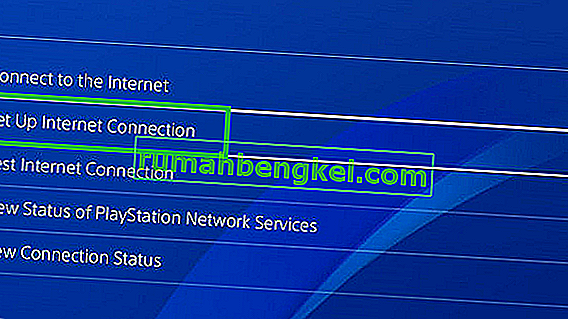
- IP 주소 설정에 대해 " 자동 "을 선택 하고 DHCP 호스트 이름에 대해 "지정하지 않음" 을 선택 합니다 .
- DNS 설정에 대해 " 수동 "을 클릭 합니다.
- " 기본 주소 "를 클릭 하고 " 1.1.1.1 "을 입력합니다.
- " Secondary Address "를 클릭 하고 " 1.0.0.1 "을 입력합니다.
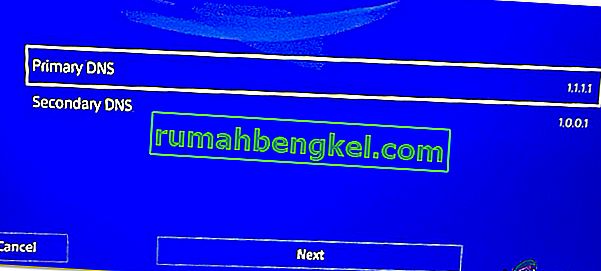
- “ 다음 ”을 클릭 하고 문제가 해결되는지 확인하십시오.
해결 방법 2 : PlayStation 업데이트
경우에 따라 세션 중에 본체 업데이트가 릴리스되어 본체가 최신 소프트웨어 버전으로 업데이트되지 않을 수 있습니다. 본체가 업데이트되지 않은 경우 네트워크에 연결하는 동안 문제가 발생할 수 있습니다. 따라서이 단계에서는 콘솔을 최신 버전으로 수동 업데이트합니다.
- 켜고 끄기 설정에서 PS4를.
- 보도 및 유지 은 " 전원 이"소리가 날 때까지 콘솔에서 "버튼을 두 그것에서"비프 음.

- 콘솔에 " USB 케이블을 사용하여 Dualshock 4를 연결하고 PS "버튼을 누릅니다.

- USB 케이블로 컨트롤러를 연결 하고 “ PS ”버튼을 누릅니다.
- “ Update System Software ”옵션을 클릭 하고“ Update using Internet ”버튼을 선택하십시오 .

- 시스템 업데이트를 사용할 수있는 경우 “ 다음 ”을 클릭 합니다.
- 업데이트가 설치되면 뒤로 이동하여 " PS4 다시 시작 "옵션을 선택하십시오.
- 문제가 지속되는지 확인 하십시오.
솔루션 3 : 시스템에서 다시 로깅
위의 방법 중 어느 것도 작동하지 않으면 PS4에 다시 로그인하는 것이 좋습니다. 콘솔과 네트워크에 로그인 할 때마다 계정에 대해 저장되는 수많은 임시 구성이 있습니다. 여기에는 캐시, 계정 정보, 등록 등이 포함됩니다.
이 데이터가 손상되었거나 제대로 작동하지 않는 경우 오류 메시지가 표시 될 수 있습니다. 이 문제를 해결하는 간단한 방법은 시스템에 다시 로그인하는 것입니다. 올바른 자격 증명을 입력했는지 확인하고 다시 시작한 후 문제가 해결되었는지 확인합니다.
해결 방법 4 : PS4 서버 확인
또 다른 시도는 PS4 게임 서버가 예상대로 작동하는지 확인하는 것입니다. 모든 서버는 유지 관리로 인해 또는 예기치 않게 충돌 할 때 다운 타임이 발생합니다. 서버가 다운되면 매우 일시적인 문제이며 일반적으로 몇 시간 후에 사라집니다. PSN 서버 상태를 확인하여 확인할 수 있습니다. 또한 포럼을 살펴보고 다른 사용자가 동일한 내용을보고하는지 확인하십시오.